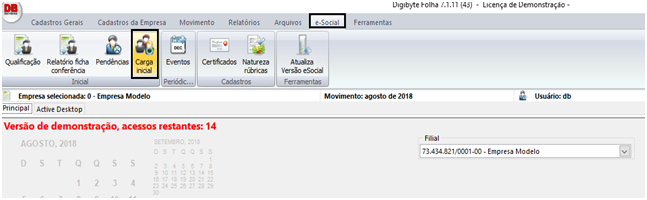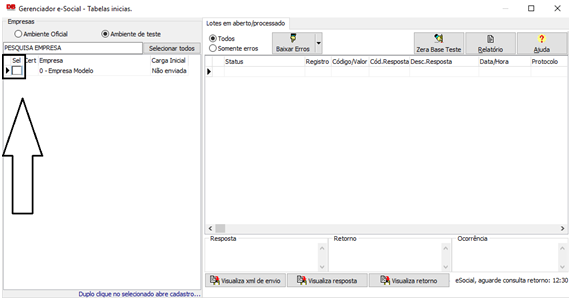Mudanças entre as edições de "Carga inicial"
Ir para navegação
Ir para pesquisar
| Linha 1: | Linha 1: | ||
| − | '''1º Passo; Para acessar a carga inicial acesse, aba eSocial > Carga inicial. | + | *'''1º Passo;''' Para acessar a carga inicial acesse, aba eSocial > Carga inicial. |
[[Arquivo:Cargainicial.png|680px]] | [[Arquivo:Cargainicial.png|680px]] | ||
| − | '''2º Passo, na tela da carga inicial deverá estar marcado empresa para o sistema dar inicia aos procedimentos de envio dos eventos. | + | *'''2º Passo,''' na tela da carga inicial deverá estar marcado empresa para o sistema dar inicia aos procedimentos de envio dos eventos. |
[[Arquivo:Cargainicial1.png]] | [[Arquivo:Cargainicial1.png]] | ||
| − | '''2.1; Depois de selecionada a empresa, o certificado ao lado do nome da empresa ira ficar[[Arquivo:Botãocertifc.png]] , isso quer dizer que o sistema já leu o certificado e esta conectado. | + | '''2.1;''' Depois de selecionada a empresa, o certificado ao lado do nome da empresa ira ficar[[Arquivo:Botãocertifc.png]] , isso quer dizer que o sistema já leu o certificado e esta conectado.<br> |
| − | + | Na tela também terá alguns relógios, o de<font color="#800000"> 00:20*(segundos)</font> é o tempo que o sistema vai levar para atualizar a tela sem precisar o cliente clicar em nenhum botão do sistema, o segundo é de entre 1 a 4 minutos, que ó tempo que o sistema faz as leituras dos dados para enviar os Registros e fazer seus recebimentos do site do eSocial.<br> | |
Edição das 14h49min de 11 de outubro de 2018
- 1º Passo; Para acessar a carga inicial acesse, aba eSocial > Carga inicial.
- 2º Passo, na tela da carga inicial deverá estar marcado empresa para o sistema dar inicia aos procedimentos de envio dos eventos.
2.1; Depois de selecionada a empresa, o certificado ao lado do nome da empresa ira ficar![]() , isso quer dizer que o sistema já leu o certificado e esta conectado.
, isso quer dizer que o sistema já leu o certificado e esta conectado.
Na tela também terá alguns relógios, o de 00:20*(segundos) é o tempo que o sistema vai levar para atualizar a tela sem precisar o cliente clicar em nenhum botão do sistema, o segundo é de entre 1 a 4 minutos, que ó tempo que o sistema faz as leituras dos dados para enviar os Registros e fazer seus recebimentos do site do eSocial.